1.4.3. Wartość stanów magazynowych w czasie
Raport Wartość stanów magazynowych w czasie prezentuje wartość zapasu magazynowego według cen zakupu netto dla całej sieci oraz dla poszczególnych aptek na przestrzeni czasu (prezentowane są również wyniki dla bieżącego miesiąca, dane są aktualne na dzień wstecz). W górnej części okna (na niebieskim pasku) widoczne są aktualnie ustawione filtry. Użytkownicy korzystający z Analityki podstawowej mogą filtrować raport według punktów sprzedaży, natomiast użytkownicy posiadający dostęp do Analityki rozszerzonej lub KPI Premium mają dodatkowo możliwość zawężania raportu do konkretnych towarów (np. z wybranej grupy, z pliku CSV, od konkretnego producenta). W pierwszym wierszu raportu (na niebieskim tle) wyświetlone są wyniki całego przedsiębiorstwa (total sieć), natomiast poniżej wyszczególnione są dane wynikowe każdego z punktów sprzedaży. Dane wyliczone dla bieżącego miesiąca są wyróżniane szarym tłem. Przykładowy widok:
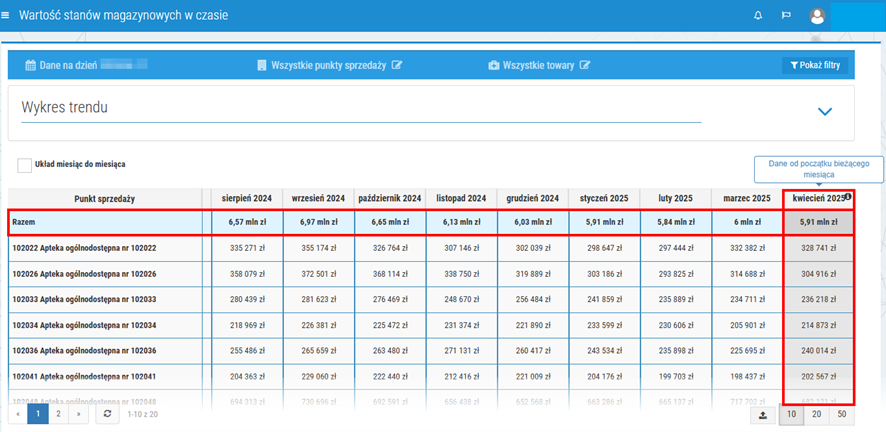
Rys. 1. Wartość stanów magazynowych w czasie, przykładowy widok
Zawartość widoku można przesuwać względem osi czasu za pomocą kursora myszy (w tym celu należy kliknąć w dowolne miejsce w raporcie i przytrzymać kursor jednocześnie przesuwając go w prawo/lewo) lub za pomocą paska przewijania dostępnego w dolnej części okna:
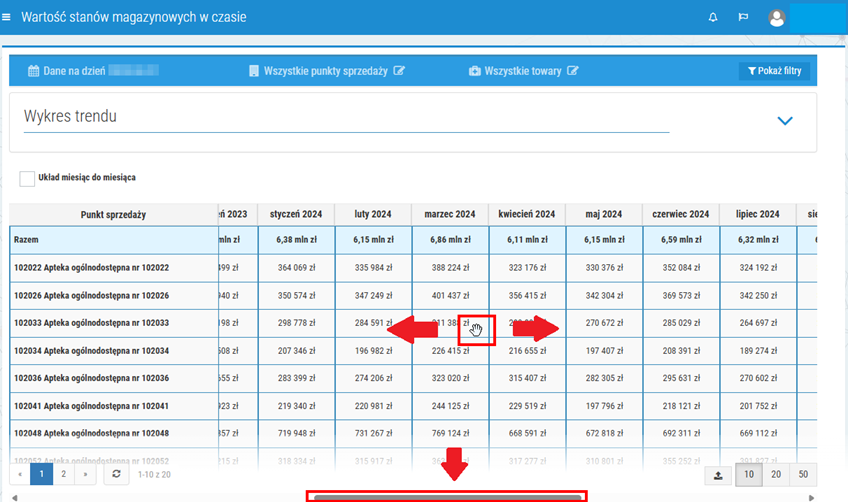
Rys. 2. Przesuwanie widoku względem osi czasu
Wyniki raportu można również przejrzeć włączając układ miesiąc do miesiąca, co pozwala na porównanie wyników aptek w poszczególnych miesiącach na przestrzeni czasu (zakres dostępnych danych jest zależny od usług analitycznych, z których sieć korzysta – Analityka podstawowa, rozszerzona czy KPI Premium). Aby skorzystać z funkcji, należy zaznaczyć pole wyboru Układ miesiąc do miesiąca. Przykładowy widok:
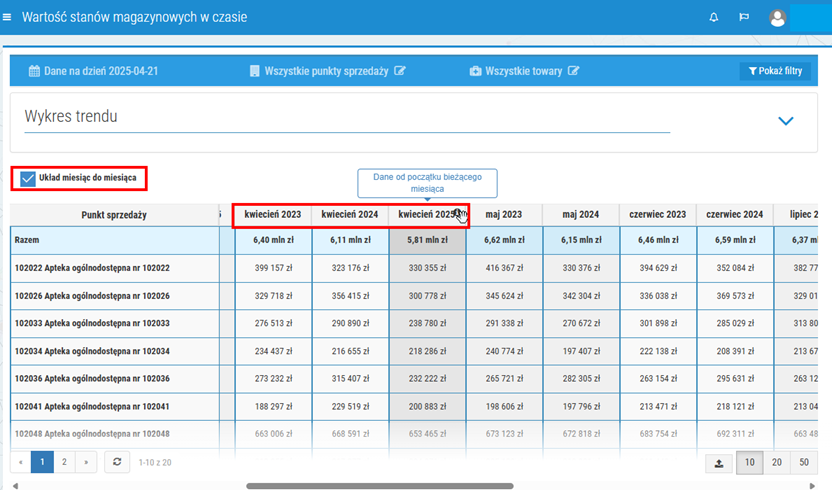
Rys. 3. Włączenie widoku "Układ miesiąc do miesiąca"
Raport można dodatkowo wyświetlić w formie wykresu - wystarczy kliknąć w ikonę  :
:

Rys. 4. Możliwość wyświetlenia raportu w formie wykresu
Po skierowaniu kursora na wykres wyświetlona zostanie wartość zapasu z danego okresu, np.:
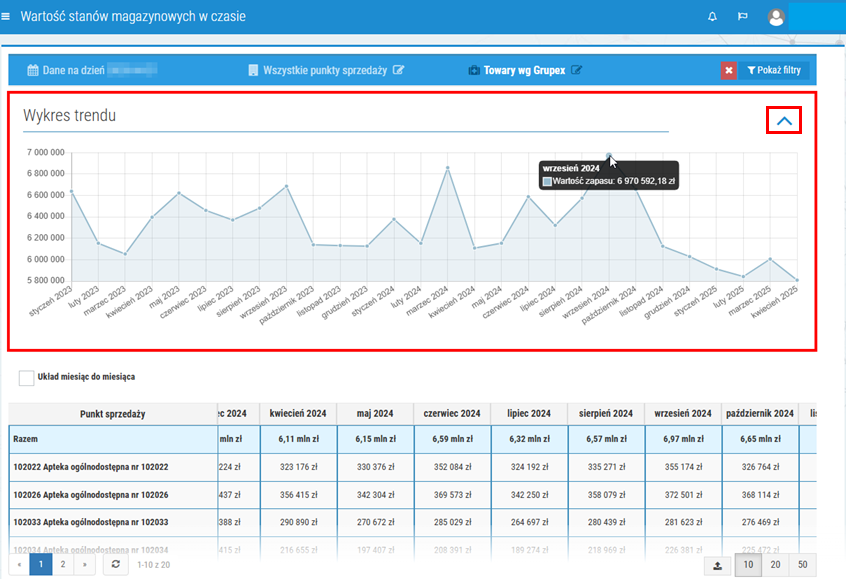
Rys. 5. Wartość stanów magazynowych - wykres
Wyniki raportu można filtrować za pomocą opcji wyświetlanych po kliknięciu w przycisk Pokaż filtry (rys. poniżej). Dostępne filtry to Punkty sprzedaży oraz Towary (możliwość filtrowania według konkretnych produktów jest dostępna wyłącznie dla użytkowników posiadających dostęp do usługi Analityka rozszerzona lub KPI Premium).
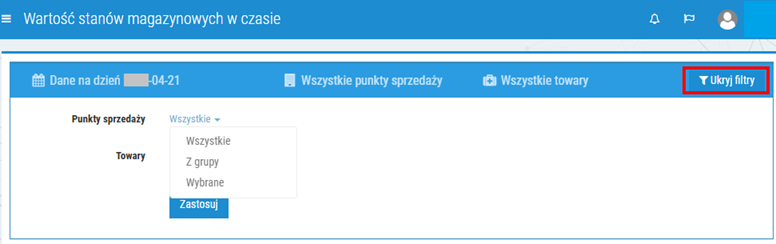
Rys. 6. Dostępne opcje filtrowania
- Punkty sprzedaży:
- Wszystkie – wszystkie aktywne apteki należące do sieci.
- Z grupy – możliwość wskazania zdefiniowanej przez użytkownika grupy aptek (Grupowanie aptek).
- Wybrane – możliwość wskazania aptek, które mają zostać uwzględnione w raporcie.
- Towary (opcja dostępna wyłącznie dla użytkowników posiadających dostęp do usługi Analityka rozszerzona lub KPI Premium, widok dostępnych opcji filtrowania towarów może się różnić w zależności od trybu w pracy z kartoteką towarów):
- Wszystkie – w raporcie uwzględnione zostaną wszystkie pozycje z CKT.
- Z grupy asortymentowej – możliwość wskazania wybranej grupy towarowej (Grupy asortymentowe).
- Z CKT – możliwość wskazania wybranych towarów z CKT (listę towarów można zawęzić do wybranych pozycji za pomocą dostępnych filtrów, np. do produktów od wybranego producenta, koncernu czy rodzaju, np. kosmetyki).
- Z BLOZ – możliwość wskazania wybranych towarów z BLOZ (listę towarów można zawęzić do wybranych pozycji za pomocą dostępnych filtrów, np. do produktów od wybranego producenta, koncernu czy towarów zawierających konkretną substancję aktywną).
- Wg Grupex (dla towarów z CKT) – możliwość odfiltrowania produktów według wskazanych cech towaru oraz producenta (Kategoryzacja Grupex).
- Wg Grupex (dla towarów z BLOZ) – możliwość odfiltrowania produktów według wskazanych cech towaru oraz producenta (Kategoryzacja Grupex).
- Z pliku – możliwość wskazania towarów z pliku CSV. Wymagania odnośnie pliku są widoczne po skierowaniu kursora na ikonę
 :
:
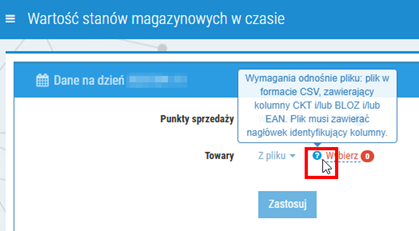
Rys. 7. Wymagania odnośnie pliku CSV
Wyniki przedstawione w raporcie można wyeksportować do pliku CSV za pomocą przycisku dostępnego w dolnej części okna  z uwzględnieniem aktualnie ustawionych filtrów.
z uwzględnieniem aktualnie ustawionych filtrów.